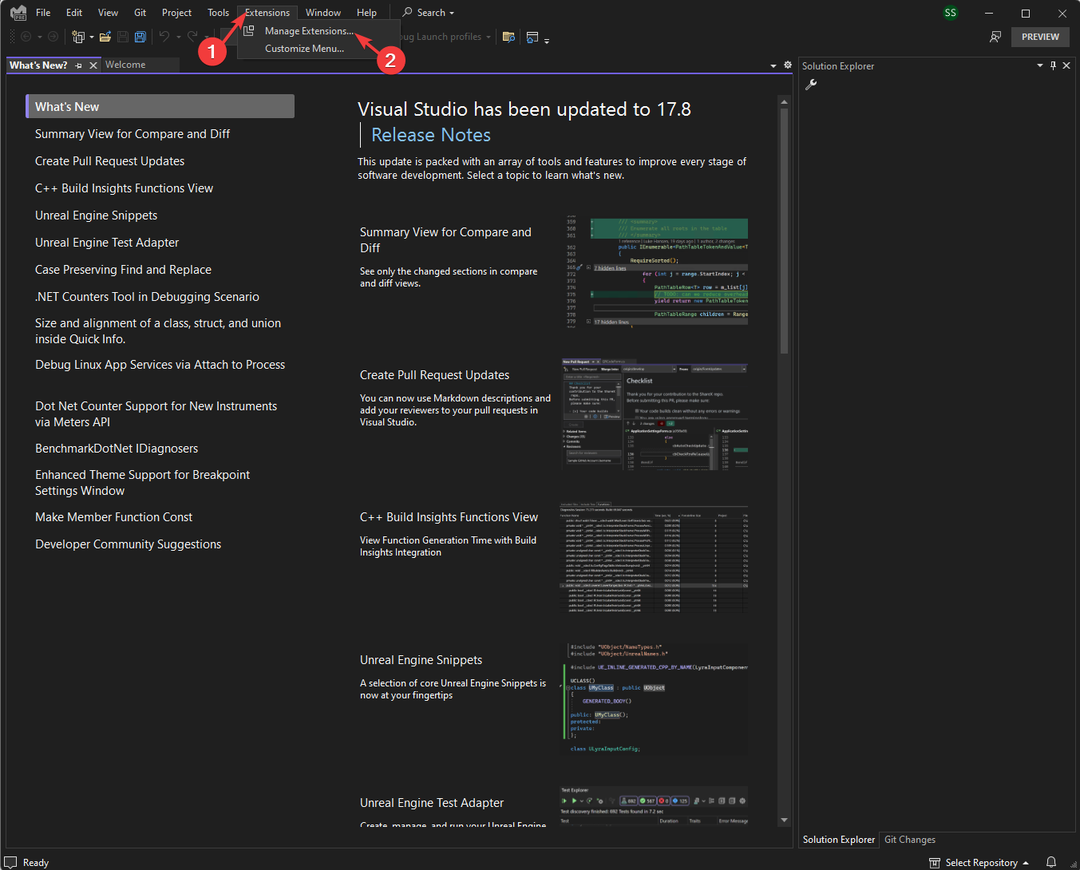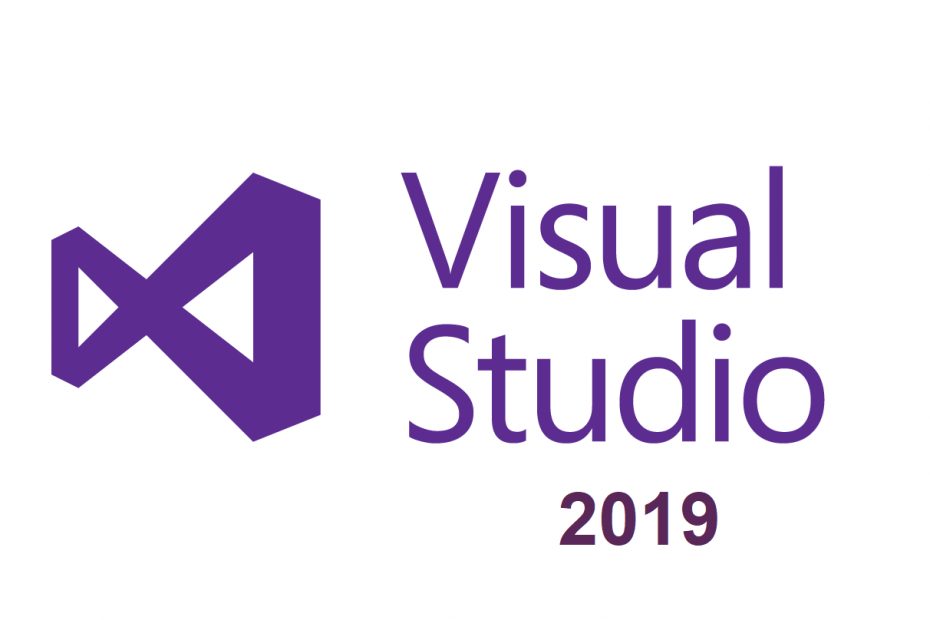
Acest software vă va menține drivere în funcțiune, astfel vă va proteja de erorile obișnuite ale computerului și de defecțiunile hardware. Verificați acum toate driverele în 3 pași simpli:
- Descărcați DriverFix (fișier descărcat verificat).
- Clic Incepe scanarea pentru a găsi toți driverele problematice.
- Clic Actualizați driverele pentru a obține versiuni noi și pentru a evita defecțiunile sistemului.
- DriverFix a fost descărcat de 0 cititori luna aceasta.
Când încerci depanare Serviciul WCF (Windows Communication Foundation), este posibil să întâlniți diferite tipuri de erori. O astfel de eroare este Nu se poate intra automat în server.
Se citește eroarea completă Nu se poate intra automat în server. Procedura de la distanță nu a putut fi depanată. Acest lucru indică de obicei că depanarea nu a fost activată pe server.
Dacă încerci depanare această eroare pe serverul dvs., iată câteva sugestii valoroase.
Cum remediez erorile „Nu se poate intra automat în server”?
- Adăugați un web. Configurați fișierul la serviciul web
- Verificați compatibilitatea .NET Framework
- Reparați instalarea Visual Studio
- Rulați Visual Studio cu privilegiu administrativ
- Depanați compatibilitatea pentru Devenv.exe
1. Adăugați un web. Configurați fișierul la serviciul web
În timpul utilizării Microsoft Visual Studio, această problemă poate apărea din cauza lipsei Web-ului. Fișier de configurare. Visual Studio nu creează un web. Configurați automat fișierul în timp ce creați o aplicație web sau un serviciu web. Și când încercați să depanați serviciul Web, este posibil să ajungeți la această eroare.
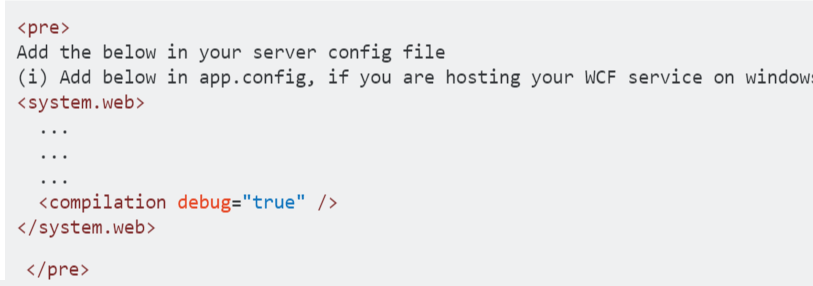
Pentru a remedia problema, trebuie să adăugați un web. Configurați fișierul la serviciul Web. Iată cum să o faci.
Trebuie să creați un web. Configurați fișierul și adăugați linie între secțiune.
Dacă aveți deja un web. Fișier de configurare, trebuie să adăugați fișierul linie și salvați fișierul.
2. Verificați compatibilitatea .NET Framework
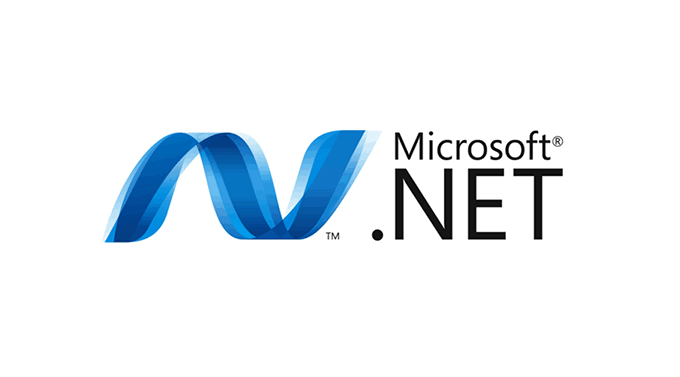
Dacă ați construit proiectul de serviciu utilizând o versiune diferită de .NET Framework decât clientul dvs., acesta cauzează probleme de compatibilitate, rezultând o eroare de server.
Pentru a remedia acest lucru, asigurați-vă că proiectele dvs. și clientul dvs. se află pe același .NET Framework. Asta dacă ați construit proiectul dvs. utilizând Framework 4.5 și proiectul clientului dvs. a fost pe .NET Framework 4.0 atunci poate fi necesar să modificați proprietățile proiectului de proiect de serviciu pentru a avea .NET Cadrul 4.0.
- Citește și: Top 7 programe de loialitate pentru a fi utilizate în 2019
3. Reparați instalarea Visual Studio
Pentru a activa depanarea, este important să instalați o versiune a cadrului ASP.NET înainte de a instala Visual Studio pe sistemul dvs. Dacă ați instalat Visual Studio mai întâi și apoi ați decis să instalați ASP.NET, este posibil să vedeți eroarea „Nu se poate intra automat în server”.
Puteți remedia această problemă reparând instalarea Visual Studio din panoul de control. Iată cum să o faci.
Pași pentru Visual Studio 2010 și versiunile anterioare
- presa Tasta Windows + R pentru a deschide Alerga căsuță de dialog.
- Tip "Control" și apasă pe Enter.
- În Panoul de control, faceți clic pe Programe> Programe și caracteristici.
- Localizat și selectați Programul Visual Studio.
- În partea de sus, faceți clic pe Reparare / Schimbare și urmați instrucțiunile de pe ecran.
- După finalizarea reparației, reporniți sistemul și verificați dacă există îmbunătățiri.
Visual Studio 2019
Dacă aveți instalată cea mai recentă versiune de Visual Studio, urmați acești pași.
- Găsiți Visual Studio Installer făcând clic pe Start> Visual Studio Installer (căutați în litera V).
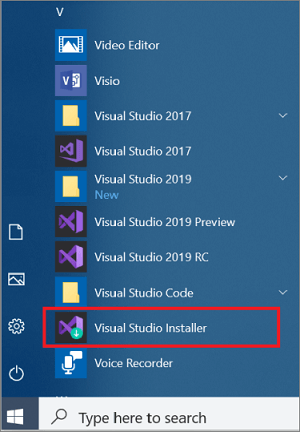
- Alternativ, puteți găsi și programul de instalare vizitând următoarea cale:
- C: Fișiere de program (x86) Microsoft Visual StudioInstallervs_installer.exe
- Rulați programul de instalare Visual Studio și va deschide lansatorul.
- Sub fila instalată, faceți clic pe Mai mult și selectați butonul Reparație opțiune.
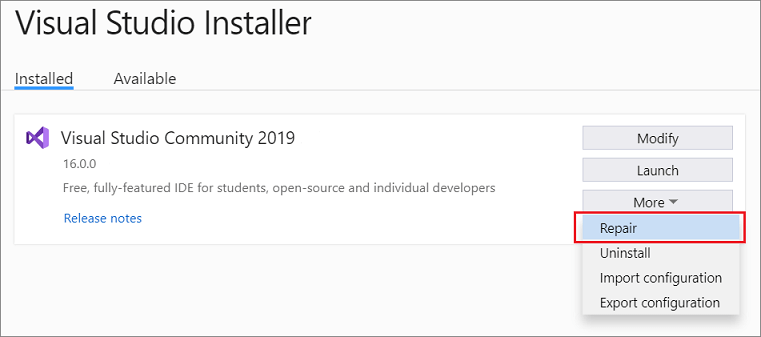
- Urmați instrucțiunile de pe ecran (dacă există) și așteptați ca programul de instalare să repare cadrul Visual Studio.
Alternativ, dacă repararea clientului Visual Studio nu funcționează, puteți încerca să reinstalați și aplicația Visual Studio.
- Citește și: Cum se instalează .Net Framework în Windows 10
4. Rulați Visual Studio cu privilegiu administrativ
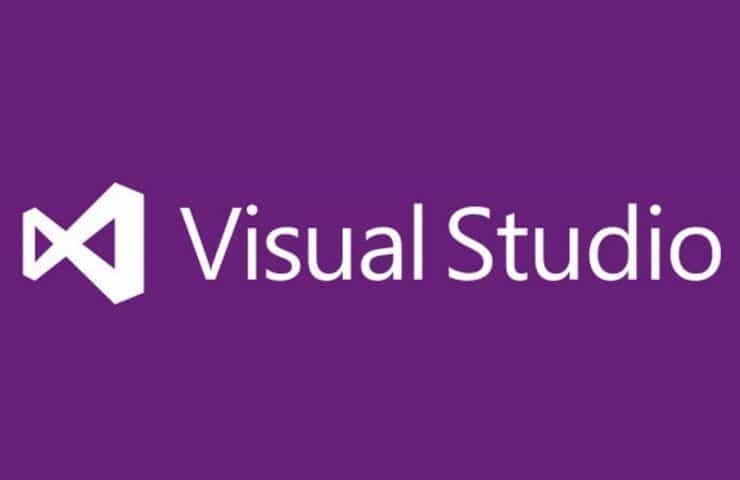
Dacă problema persistă, puteți încerca să rulați lansatorul Visual Studio cu privilegiile administrative. Rularea Visual Studio cu acces administrativ remediază orice probleme care apar din cauza permisiunii inadecvate.
- Faceți clic pe Start, tastați Studio vizual.
- Faceți clic dreapta pe versiunea dvs. de Visual Studio și selectați Rulat ca administrator.
5. Depanați compatibilitatea pentru Devenv.exe
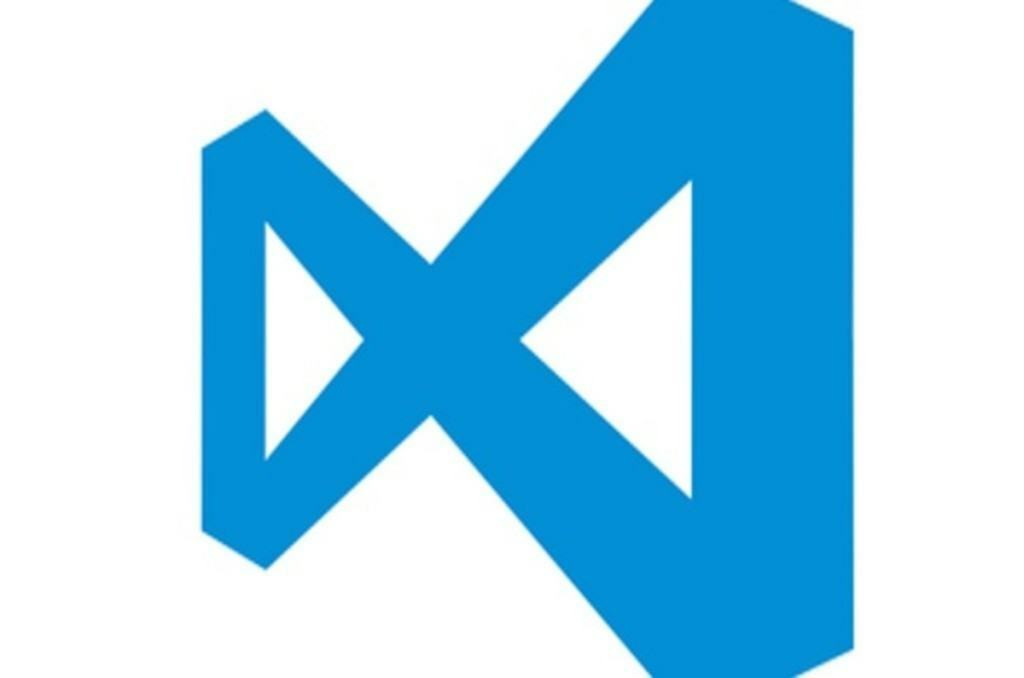
Deși am discutat mai devreme despre problemele de compatibilitate, puteți încerca să remediați orice problemă de compatibilitate utilizând instrumentul de depanare de compatibilitate încorporat din Windows. Devenv.exe este o componentă software a Microsoft Visual Studio. Încercați să rulați instrumentul de depanare a compatibilității pentru acesta și să vedeți dacă aceasta rezolvă eroarea.
- Deschis "Explorator de fișiere" și navigați la următoarea locație:
- C: Program Files Microsoft Visual Studio versiune Common IDE
- Faceți clic dreapta pe devenv.exe și selectați „Depanarea compatibilității”.
POVESTE LEGATE PE CARE VĂ POȚI PLACE:
- Descărcați Visual Studio 2019 și testați noile caracteristici astăzi
- Top 6 de dezinstalare pentru a elimina complet programele din Windows 7
- Cele mai bune 11 produse de curățare a registrelor pentru Windows 10 de utilizat în 2019